Cómo buscar correo electrónico en iPhone y iPad Mail
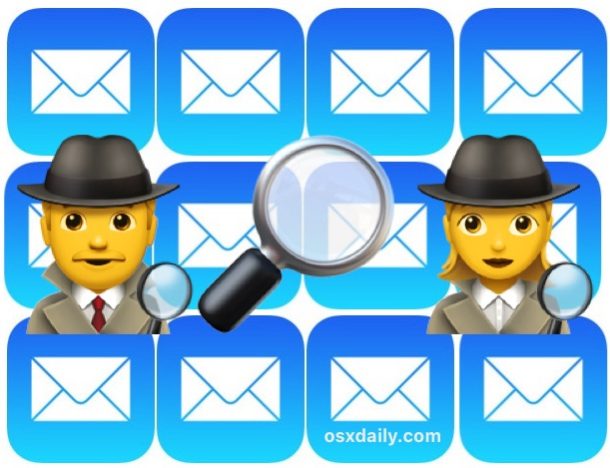
¿Sabías que Mail para iOS tiene una función de búsqueda? De hecho, las aplicaciones de correo electrónico para iPhone y iPad tienen una capacidad de búsqueda, pero no es visible de forma predeterminada y, en cambio, la funcionalidad está oculta detrás de un gesto y, por lo tanto, muchos usuarios ni siquiera saben que existe una función de búsqueda de correos electrónicos en sus dispositivos iOS.
Si alguna vez necesita buscar un correo electrónico en un iPhone o iPad, la función de búsqueda oculta en Mail para iOS facilitará su tarea. Puede usarlo para buscar por cualquier palabra, nombre o término, y buscará en todos los buzones de correo o en un buzón específico para encontrar rápidamente cualquier correo electrónico por los términos de búsqueda que proporcione.
Cómo buscar correos electrónicos en la aplicación de correo electrónico de iOS
¿Quiere encontrar un correo electrónico en un iPad o iPhone? No se preocupe, así es como puede acceder a la función de búsqueda oculta:
- Abra la aplicación Mail en su iPhone o iPad
- Desde la vista principal recibida, arrastre o arrastre hacia abajo un mensaje, se mostrará el cuadro «Buscar» oculto
- Toca el campo «Buscar»
- Escriba un nombre, una dirección de correo electrónico, un término, una frase, una palabra, una fecha en el cuadro de búsqueda para buscar correos electrónicos que coincidan.




Cualquier correo electrónico que coincida con el término que buscó aparecerá en la lista a continuación. En el ejemplo anterior, busqué en el buzón de correo electrónico la palabra «pavo» y encontré un puñado de correos electrónicos que parecían coincidir con esa palabra.
La función de búsqueda de correo electrónico de iOS es rápida y debería mostrar correos electrónicos que coincidan rápidamente con sus términos de búsqueda, aunque la velocidad puede depender de la antigüedad de sus dispositivos iOS, así como de su conexión a Internet y posiblemente, incluso de las cuentas de correo electrónico utilizadas.
De forma predeterminada, la función de búsqueda de correo electrónico en iPhone y iPad buscará en todos los buzones de correo de su cuenta de correo electrónico, pero si tiene varias cuentas de correo electrónico configuradas o agrega otra cuenta en la aplicación de correo electrónico de iOS, primero puede acceder a esos buzones de correo en iOS Mail y restringir su búsqueda según el buzón.
Vale la pena señalar que acceder a la función de búsqueda en la aplicación Mail para iOS también es el mismo gesto que llamar a Spotlight y buscar en la web en la pantalla de inicio de iOS, buscar mensajes en iOS, buscar recordatorios para iOS, buscar en la configuración de iOS y también es el mismo gesto necesario para revelar la capacidad de búsqueda oculta en Notes para iOS.
Pero antes de declarar que un gesto de arrastrar y soltar es la función de búsqueda universal en iOS, recuerde que no todas las funciones de búsqueda en iOS están ocultas y ocultas detrás de un gesto vertical, por ejemplo, buscar en una página web en Safari para iOS. utiliza el botón Compartir como punto de partida y se accede a la búsqueda de fotos en iPhone y iPad haciendo clic en el icono de la lupa. No siempre hay coherencia con la forma de acceder a una función de búsqueda en el mundo de iOS, lo que también puede explicar por qué algunos usuarios no conocen en absoluto las funciones de búsqueda que existen en muchas aplicaciones.
